Väsentlig Utrustning för Spelare

Om du letar efter att uppgradera din setup, kolla in denna lista över väsentlig utrustning för spelare för att förbättra din spelupplevelse.
Razer erbjuder ett brett utbud av tangentbord som kräver att alla hanteras med Razer Synapse 3.0-mjukvaran. Denna programvara låter dig hantera allt på tangentbordet, inklusive alternativ för bakgrundsbelysning, integrationer med applikationer och åtgärden kopplad till tangenterna. Att hantera dessa funktioner kan verka lite skrämmande i början men är faktiskt relativt enkelt.
För att binda om en nyckel måste du först öppna Razer Synapse 3.0 och sedan bläddra till underfliken "Anpassa" på fliken "Tangentbord". På den här fliken ser du en representation av ditt tangentbord, klicka på tangenten du vill binda om.
Tips: Två nycklar kan inte spolas tillbaka, Windows-tangenten och funktionstangenten "fn" som används för Hypershift-funktionen.
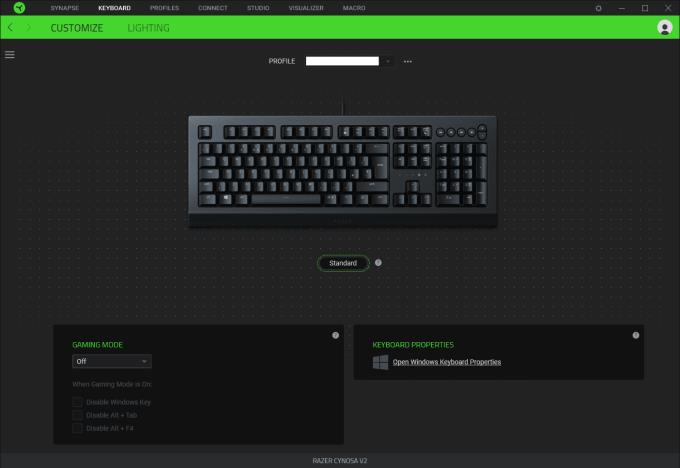
På underfliken "Anpassa" på fliken "Tangentbord", klicka på nyckeln du vill binda om.
När du har valt en nyckel som du vill binda om visas två kolumner till vänster, så att du kan välja den funktionskategori du vill ställa in och sedan den specifika bindningen.
Den översta kategorin är "Standard" vilket gör att du enkelt kan ställa tillbaka en nyckel till standardinställningen. Under det finns "Tangentbordsfunktion" och "Musfunktion" som låter dig ställa in tangenten till en annan tangentbordstangent eller en musknapp. "Makro" låter dig konfigurera nyckeln för att aktivera ett förkonfigurerat makro och ger en länk till sidan för att skapa makro.
"Inter-device" kräver en andra Razer Synapse 3.0-kompatibel enhet och låter dig ändra inställningar på den andra enheten; du kan till exempel ändra känsligheten på din mus. "Byt profil" låter dig byta till en annan tangentbordsprofil, som kan vara mer anpassad. Switch-belysning låter dig välja ett grundläggande bakgrundsbelysningsalternativ men inte något av de avancerade anpassade alternativen. "Razer Hypershift" binder nyckeln för att fungera som en annan Hypershift-aktiveringsnyckel.
Tips: "Hypershift" är varumärket för den sekundära funktionen, den låter dig binda en andra funktion till en nyckel.
"Starta program" låter dig konfigurera en nyckel för att starta en applikation eller för att öppna en webbplats. "Multimedia" låter dig konfigurera ett multimediaalternativ som att ändra volymen, pausa eller stänga av mikrofonen. "Windows-genvägar" ger en lista över vanliga Windows-åtgärder som kopiera och klistra in. "Textfunktion" ger dig möjligheten att låta nyckeln skriva ut ett anpassningsbart meddelande inklusive emoji. Slutligen inaktiverar "Inaktivera" nyckeln helt.
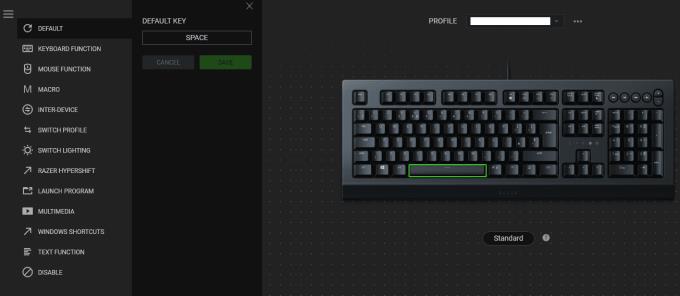
Alternativen för nyinbindning finns i kolumnerna till vänster.
När du har bestämt vilken funktion du ska binda nyckeln till klickar du på "Spara" så kommer funktionen att tillämpas. När en tangent har studerats tillbaka från sin ursprungliga funktion kommer den att markeras grönt på tangentbordsbilden, vilket gör att du enkelt kan se vilka tangenter som har studerats tillbaka.
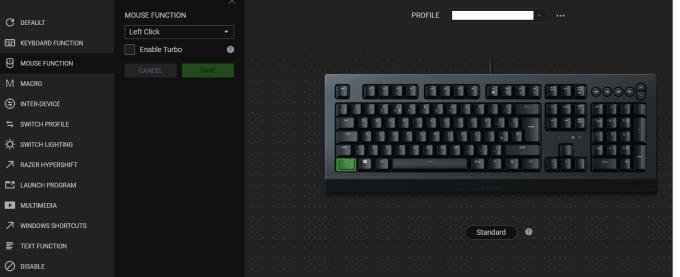
Rebound-tangenter är grönmarkerade för att göra dem lättare att se.
Om du letar efter att uppgradera din setup, kolla in denna lista över väsentlig utrustning för spelare för att förbättra din spelupplevelse.
Om du har ont om intern lagringsutrymme på din Sony PlayStation 5 eller PS5, kanske du vill veta PS5 NVMe kraven för lagringsutvidgning
Letar du efter sätt att uppgradera PS5 intern lagring? Det här är den bästa guiden du kan hitta på webben om PS5 lagringsuppgradering.
Steam Deck är en kraftfull handhållen enhet som gör att du kan spela PC-spel på språng. En av de största fördelarna med att använda Steam Deck för att spela
Ta reda på hur du åtgärdar felet "misslyckad anslutning till servern" med felkod 4008 när du försöker spela Warhammer 40,000: Darktide, och lär dig varför detta fel uppstår.
Ta reda på hur du hanterar krascher i Black Myth: Wukong så att du kan njuta av detta spännande action-RPG utan avbrott.
Frequent Steam crashes on PC can have any number of causes. Here are 9 possible fixes that can help get you back to gaming.
Upptäck vår lista över de 8 bästa trådlösa hörlurarna du kan välja beroende på din budget, livsstil och behov.
Får du ett felmeddelande "VAC kunde inte verifiera din spelsession på CS:GO? Vi har 5 sätt att fixa VAC kunde inte verifiera spelsessionsfelet.
Få en bättre spelupplevelse och anslut din VR Oculus Quest 2 till din PC med guider för både trådad och trådlös anslutning.








